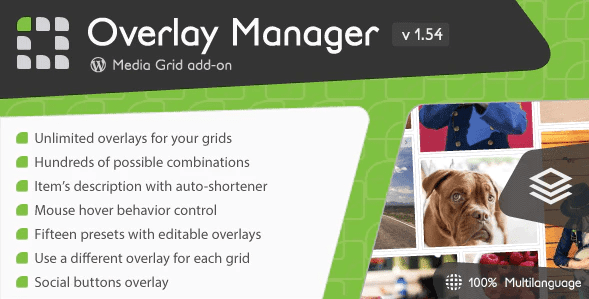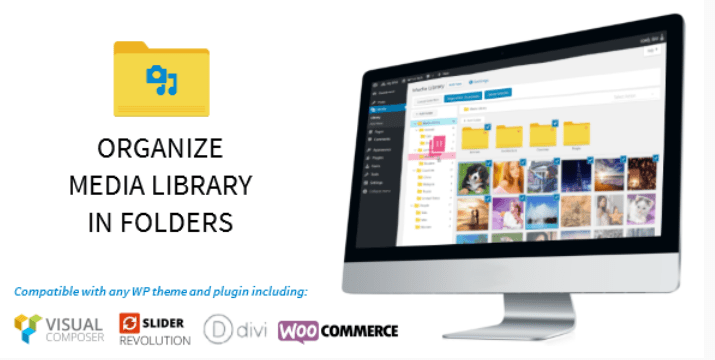La gestion d’un bon flux de travail de rédaction est probablement le plus grand défi pour les propriétaires de sites web multi-auteurs. Le problème avec ce type de site web : Tous les auteurs peuvent voir les médias ajoutés par d’autres auteurs et contributeurs.
Dans ce tutoriel, nous allons vous montrer comment organiser l’ajout de médias par les contributeurs (et auteurs) de votre blog de façon à ce qu’ils puissent voir et utiliser seulement leurs propres médias ajoutés.
Mais avant de vous lancer, prenez la peine de jeter un coup d’œil sur Comment installer un thème WordPress, Combien de plugins faut-il installer sur WordPress.
Ensuite, mettons-nous au travail !
La première chose que vous devez faire est d’installer et d’activer le plugin WP Users Media. Après l’activation, il n’y aura pas de paramètres à configurer.
Pour voir comment le plugin fonctionne, créez deux nouveaux comptes utilisateurs ayant des rôles d’Auteur. Ensuite identifiez-vous comme chacun des utilisateurs WordPress des deux comptes.
Vous verrez que la médiathèque ne vous montrera que les images téléchargées par un utilisateur particulier.
Par exemple, nous avons créé deux utilisateurs Sam et Tina. Nous avons mis en ligne trois images en utilisant le compte de Sam et trois images en utilisant le compte de Tina.
Voici comment le compte de Tina affiche sa médiathèque:
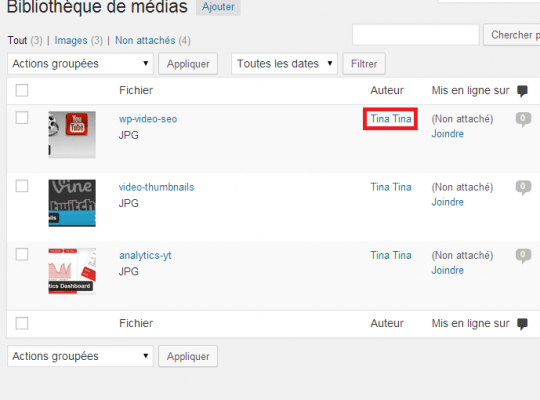
Et voilà comment le compte de Sam présente sa médiathèque:
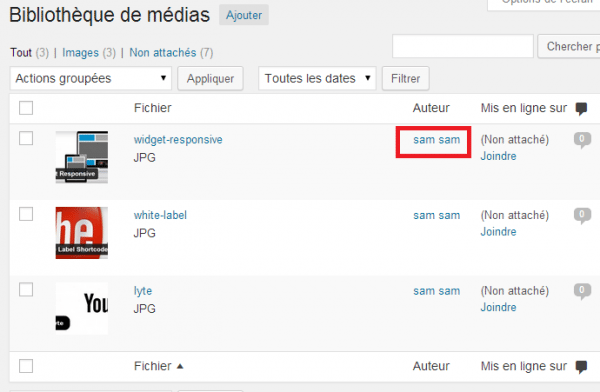
Et enfin, voici comment le site web affiche la médiathèque de l’administrateur du site web.
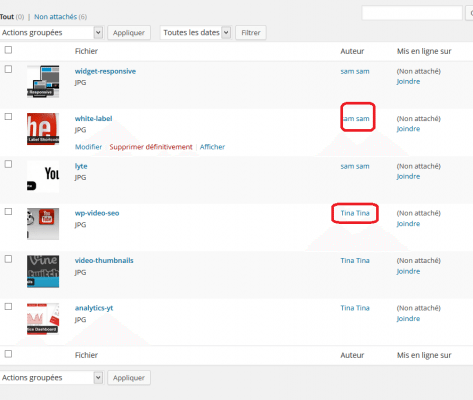
Vous verrez en tant qu’admin du site web que vous aurez accès à toutes les images, mais les deux utilisateurs n’auront accès qu’aux images mises en ligne par eux.
Consultez aussi : 5 plugins WordPress pour ajouter des catégories dans votre médiathèque
Lors du téléchargement des images dans les articles, les contributeurs ne pourront voir que les images mises en ligne par eux à partir de la bibliothèque multimédia comme le montre l’image ci-dessous.
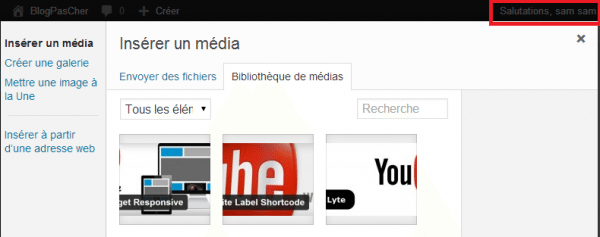
Voilà, maintenant vous savez comment organiser et gérer les médias sur votre site web multi-auteurs.
Si connaissez ou utilisez déjà d’autres plugins permettant de réaliser cette tâche, nous vous prions de les partager avec nous, en nous laissant quelques commentaires et avis sur ceux-ci dans notre section réservée aux commentaires.
Découvrez aussi quelques plugins WordPress premium
Vous pouvez utiliser d’autres plugins WordPress pour donner une apparence moderne et pour optimiser la prise en main de votre blog ou site web.
Nous vous proposons donc ici quelques plugins WordPress premium qui vous aideront à le faire.
1. WordPress Real Media Library
WordPress Real Media Library est un gestionnaire de fichiers qui vous aide à organiser des milliers d’images et fichiers multimédias en catégories et en dossiers. À partir d’une seule barre d’outils. Vous pourrez créer, renommer, supprimer et réorganiser des dossiers ainsi que déplacer des fichiers à l’aide de la fonctionnalité drag and drop.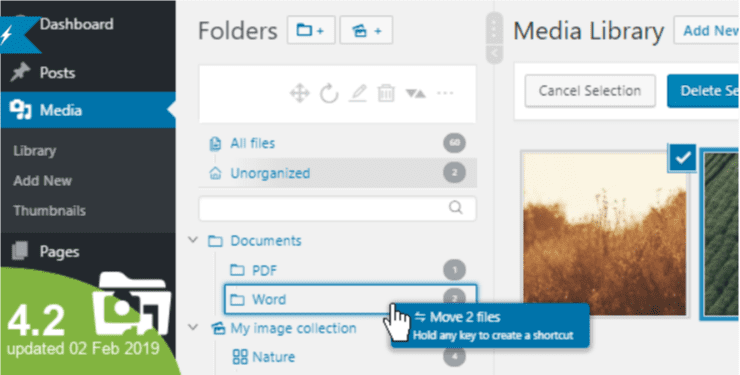
L’arborescence de vos dossiers facilitera la recherche de ces derniers, et de vos fichiers dans d’autres dossiers. Pour trouver vos fichiers plus rapidement, vous pourrez créer des raccourcis. Le plugin est fourni avec un outil amélioré d’upload de fichier qui permet de télécharger des fichiers directement dans le dossier.
Real Media Library prend en charge trois types de dossiers : un dossier normal pouvant contenir tous les types de fichiers, à l’exception des galeries, et des dossiers de galerie, qui ne peuvent contenir que des images.
Jetez un coup d’oeil aux : Caroussel & Slider : Faut-il en utiliser sur WordPress
Le troisième type de dossier est le dossier Collection, qui ne contient aucun fichier, mais uniquement des données de galerie, que vous pouvez utiliser pour créer une galerie visuelle. Ce plugin est compatible avec Slider Revolution et prend en charge les écrans tactiles.
Télécharger | Démo | Hébergement Web
2. Media Grid
Ce plugin WordPress ajoute la capacité de gérer la galerie multimédia aux profils d’utilisateurs. Les utilisateurs pourront ainsi créer des profils plus vivants en ajoutant plusieurs fichiers – images, vidéos et fichiers audio – à leur profil.
Ses fonctionnalités sont entre autres : les images ouvertes dans une Lightbox, la pagination pour des fichiers multimédias, la limitation des types de fichiers à télécharger ou à mettre en ligne, la limitation de la taille des téléchargements, la prise en charge des vidéos Youtube et Vimeo, l’intégration avec Instagram pour importer vos photos préférées et bien d’autres.
Télécharger | Démo | Hébergement Web
3. WP Media File Manager
WP Media File Manager est un plugin WordPress qui permet d’organiser facilement la bibliothèque multimédia dans une forme de hiérarchie, à l’aide de la fonctionnalité Drag and Drop. C’est l’un des plugins WordPress les plus puissants du gestionnaire de fichiers sur CodeCanyon. Vous n’aurez même pas besoin de créer des dossiers manuellement.
Ce plugin WordPress permettra de mettre en ligne des milliers de fichiers du gestionnaire de fichiers de votre PC sur le site Web en copiant automatiquement la hiérarchie du dossier source. Si vous vous souhaitez avoir le même fichier dans différents dossiers, sachez que vous disposez désormais d’une véritable bibliothèque multimédias qui fournit cette fonctionnalité.
Adieu les problèmes de téléchargement des types de fichiers spécifiques, désormais vous n’aurez qu’à installer ce plugin WordPress et de laisser ce dernier vous accompagner dans la gestion de vos fichiers .
Télécharger | Démo | Hébergement Web
Ressources recommandées
Découvrez d’autres ressources recommandées qui vous accompagneront dans la création et la gestion de votre site web.
- Comment gagner de l’argent avec son blog quand on a un trafic faible
- Comment ajouter un extrait de code en utilisant Gutenberg sur WordPress
- Comment corriger l’erreur « êtes-vous sûr de vouloir faire ça » de WordPress
- Comment créer des tiroirs animés sur Divi
Conclusion
Voilà ! C’est tout pour ce tutoriel, j’espère qu’il vous permettra d’organiser les médias sur votre blog WordPress. N’hésitez pas à le partager avec vos amis sur vos réseaux sociaux préférés.
Cependant, vous pourrez aussi consulter nos ressources, si vous avez besoin de plus d’éléments pour mener à bien vos projets de création de sites internet, en consultant notre guide sur la création de blog WordPress.
Si vous avez des suggestions ou des remarques, laissez-les dans notre section commentaires.
…